தி என்விடியா பயன்பாடு என்விடியா ஜி.பீ.யுகளைப் பயன்படுத்தி விளையாட்டாளர்கள் மற்றும் படைப்பாளர்களுக்காக வடிவமைக்கப்பட்டுள்ளது. பயனர்கள் தங்கள் கேமிங் அனுபவங்களை மேம்படுத்தவும் அவர்களின் உள்ளடக்க உருவாக்கும் திறன்களை மேம்படுத்தவும் இது பல்வேறு அம்சங்களை வழங்குகிறது. இருப்பினும், சில பயனர்கள் பயன்பாடு தொடங்கத் தவறியது அல்லது பிழை செய்தியைக் காண்பிப்பது போன்ற சிக்கல்களைப் புகாரளித்துள்ளனர்: “என்விடியா பயன்பாட்டில் சிக்கல் இருந்தது. உங்கள் பயன்பாட்டை மீண்டும் தொடங்கவும். அது வேலை செய்யவில்லை என்றால், என்விடியா பயன்பாட்டை மீண்டும் நிறுவ முயற்சிக்கவும், உங்கள் கணினியை மீண்டும் துவக்கவும். ”

இந்த சிக்கல்கள் வெறுப்பாக இருக்கும், இது சிலர் ஜியிபோர்ஸ் அனுபவத்தை மாற்றுவதைக் கருத்தில் கொள்ள வழிவகுக்கும். அதிர்ஷ்டவசமாக, இந்த கவலைகளை நிவர்த்தி செய்ய சரிசெய்தல் படிகள் உள்ளன.
இந்த திருத்தங்களை முயற்சிக்கவும்:
சரிசெய்தல் படிகளுடன் தொடர்வதற்கு முன், நீங்கள் எல்லா முறைகளையும் பின்பற்ற தேவையில்லை என்பதை நினைவில் கொள்க. சிக்கலைத் தீர்க்கும் ஒன்றைக் கண்டுபிடிக்கும் வரை ஒவ்வொரு பிழைத்திருத்தத்தையும் முயற்சிக்கவும்.
- என்விடியா பயன்பாட்டை நிர்வாகியாக இயக்கவும்
- உங்கள் கிராபிக்ஸ் இயக்கியைப் புதுப்பிக்கவும்
- அனைத்து விண்டோஸ் புதுப்பிப்புகளையும் பதிவிறக்கம் செய்து நிறுவவும்
- விண்டோஸ் புஷ் அறிவிப்புகளை இயக்கவும்
- பயன்பாட்டை மீண்டும் நிறுவவும்
1. என்விடியா பயன்பாட்டை நிர்வாகியாக இயக்கவும்
சில சந்தர்ப்பங்களில், நிர்வாக சலுகைகள் இல்லாதபோது சில பயன்பாடுகள் எதிர்பார்த்தபடி செயல்படாது. சிக்கலைத் தீர்க்க, பயன்பாட்டை நிர்வாகியாக இயக்குவது கணினி வளங்களை திறம்பட அணுகுவதற்கு தேவையான உரிமைகளை வழங்குவதன் மூலம் உதவலாம்.
banneradss-2
க்கு ஒரு முறை நடவடிக்கை , நீங்கள் என்விடியா பயன்பாட்டு குறுக்குவழியை வலது கிளிக் செய்து தேர்ந்தெடுக்க வேண்டும் நிர்வாகியாக இயக்கவும் .
To பயன்பாட்டை எப்போதும் நிர்வாகி சலுகைகளுடன் இயக்கவும் , என்விடியா பயன்பாட்டு குறுக்குவழியில் வலது கிளிக் செய்து தேர்ந்தெடுக்கவும் பண்புகள் . இல் பண்புகள் சாளரம், செல்லுங்கள் பொருந்தக்கூடிய தன்மை தாவல். கீழ் அமைப்புகள் பிரிவு, சொல்லும் பெட்டியை சரிபார்க்கவும் இந்த திட்டத்தை நிர்வாகியாக இயக்கவும் . கிளிக் செய்க விண்ணப்பிக்கவும் பின்னர் சரி . இப்போது, ஒவ்வொரு முறையும் நீங்கள் அந்த குறுக்குவழியில் இருந்து பயன்பாட்டைத் திறக்கும்போது, அது தானாகவே நிர்வாகி சலுகைகளுடன் இயங்கும்.
இது தந்திரத்தை செய்யாவிட்டால், கீழே உள்ள அடுத்த தீர்வை முயற்சிக்கவும்.
banneradss-1
2. உங்கள் கிராபிக்ஸ் இயக்கியைப் புதுப்பிக்கவும்
காலாவதியான அல்லது சிதைந்த இயக்கிகள் பயன்பாட்டை செயலிழக்கச் செய்யலாம். உங்கள் சிக்கல்களைத் தீர்க்க, உங்கள் இயக்கிகளை புதுப்பிக்கலாம். பயன்பாட்டில் இயக்கி புதுப்பிப்பு அம்சத்தை அணுக முடியாத பயனர்களுக்கு, சாதன மேலாளர் மூலம் அதை செய்யலாம்:
- அழுத்தவும் வெற்றி + ஆர் ரன் உரையாடல் பெட்டியைத் திறக்க. பின்னர் தட்டச்சு செய்க devror.msc.msc சாதன மேலாளரைத் திறக்க Enter ஐ அழுத்தவும்.
- விரிவாக்கு அடாப்டர்களைக் காண்பி வகை. உங்கள் என்விடியா கிராபிக்ஸ் அட்டையில் வலது கிளிக் செய்து தேர்வு செய்யவும் இயக்கி புதுப்பிக்கவும் .

- தேர்ந்தெடுக்கவும் புதுப்பிக்கப்பட்ட இயக்கிகள் மென்பொருளுக்கு தானாகவே தேடுங்கள் . செயல்முறையை முடிக்க திரையில் உள்ள வழிமுறைகளைப் பின்பற்றவும்.
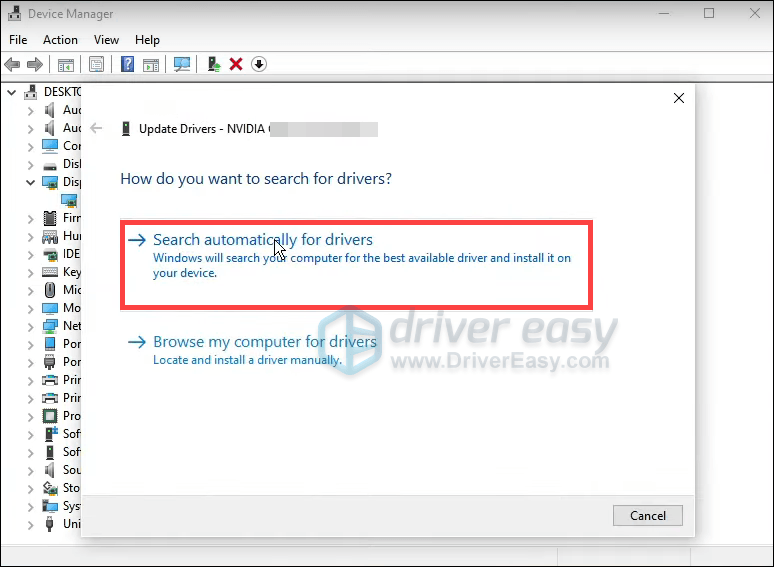
விண்டோஸ் சாதன மேலாளர் இயக்கிகளை புதுப்பிப்பதற்கான பொதுவான கருவியாக இருக்கும்போது, இது எப்போதும் சமீபத்திய இயக்கிகளைக் கண்டறியவோ அல்லது நிறுவவோ கூடாது. அத்தகைய சந்தர்ப்பங்களில், இயக்கி எளிதானது நன்மை பயக்கும்.
விண்டோஸ் கணினிகளில் சாதன இயக்கிகளை நிர்வகிக்கும் மற்றும் புதுப்பிக்கும் செயல்முறையை எளிதாக்குவதற்காக இயக்கி ஈஸி வடிவமைக்கப்பட்டுள்ளது. இது தானாகவே காலாவதியான அல்லது காணாமல் போன இயக்கிகளைக் கண்டறிந்து, சாதன வழங்குநரிடமிருந்து நேரடியாக உங்கள் கணினிக்கான சமீபத்திய இயக்கிகளை பதிவிறக்கம் செய்து நிறுவுகிறது. டிரைவரை எளிதாகப் பயன்படுத்த:
- பதிவிறக்குங்கள் இயக்கியை எளிதாக நிறுவவும்.
- டிரைவரை எளிதாக இயக்கவும், கிளிக் செய்யவும் இப்போது ஸ்கேன் பொத்தான். டிரைவர் ஈஸி பின்னர் உங்கள் கணினியை ஸ்கேன் செய்து காலாவதியான இயக்கிகளுடன் எந்த சாதனங்களையும் கண்டறியும்.
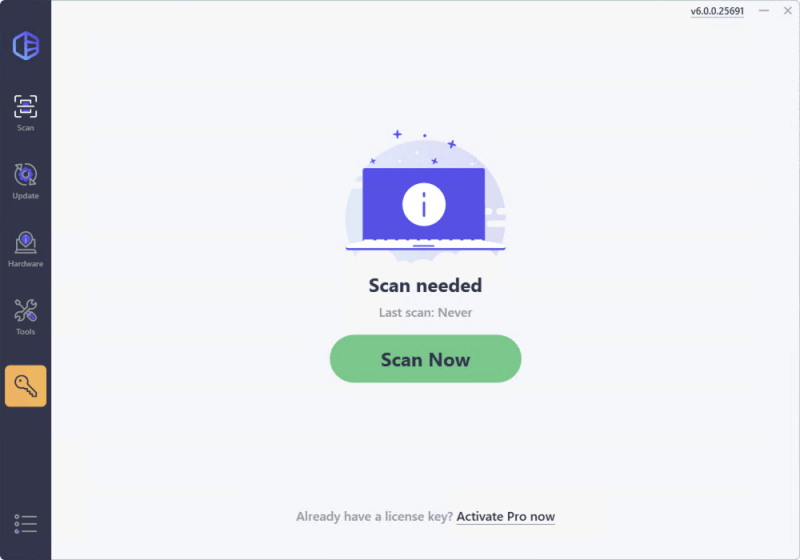
- கிளிக் செய்க செயல்படுத்தவும் புதுப்பிக்கவும் உங்கள் கிராபிக்ஸ் அட்டைக்கு அடுத்த பொத்தானை அல்லது கிளிக் செய்க அனைத்தையும் புதுப்பிக்கவும் அனைத்து காலாவதியான இயக்கிகளையும் புதுப்பிக்க. மேம்படுத்துமாறு கேட்கப்படுவீர்கள் சார்பு பதிப்பு . 7 நாள் இலவச சோதனை, அதிவேக பதிவிறக்க மற்றும் ஒரு கிளிக் நிறுவல் போன்ற அனைத்து சார்பு அம்சங்களும் உட்பட, நீங்கள் இன்னும் புரோ பதிப்பிற்கு தயாராக இல்லை என்றால் கிடைக்கும். மீதமுள்ள உறுதி, 7 நாள் விசாரணைக்குப் பிறகு உங்களுக்கு எந்த கட்டணமும் ஏற்படாது.
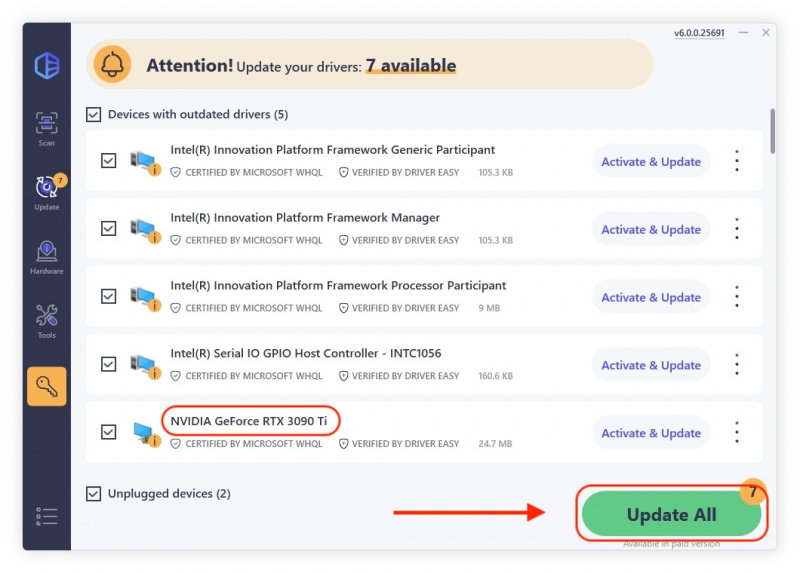
நீங்கள் இன்னும் பயன்பாட்டைத் தொடங்கத் தவறினால் அல்லது அது இன்னும் சரியாக வேலை செய்யவில்லை என்றால், அடுத்த தீர்வுக்குச் செல்லுங்கள்.
3. அனைத்து விண்டோஸ் புதுப்பிப்புகளையும் பதிவிறக்கம் செய்து நிறுவவும்
என்விடியா ஆப் போன்ற பயன்பாடுகளுடன் கணினி ஸ்திரத்தன்மை மற்றும் பொருந்தக்கூடிய தன்மையை பராமரிக்க உங்கள் விண்டோஸ் இயக்க முறைமையை புதுப்பித்த நிலையில் வைத்திருப்பது அவசியம். உங்கள் சிக்கல்களை சரிசெய்ய, அனைத்து விண்டோஸ் புதுப்பிப்புகளும் நிறுவப்பட்டுள்ளன என்பதை உறுதிப்படுத்தவும்.
- தேடல் பட்டியில் இருந்து, தட்டச்சு செய்க புதுப்பிப்புகளை சரிபார்க்கவும் . பின்னர் கிளிக் செய்க புதுப்பிப்புகளை சரிபார்க்கவும் முடிவுகளின் பட்டியலிலிருந்து.
- கிளிக் செய்க புதுப்பிப்புகளை சரிபார்க்கவும் பொத்தான். விண்டோஸ் கிடைக்கக்கூடிய புதுப்பிப்புகளைத் தேடி அவற்றை தானாக பதிவிறக்கத் தொடங்கும்.
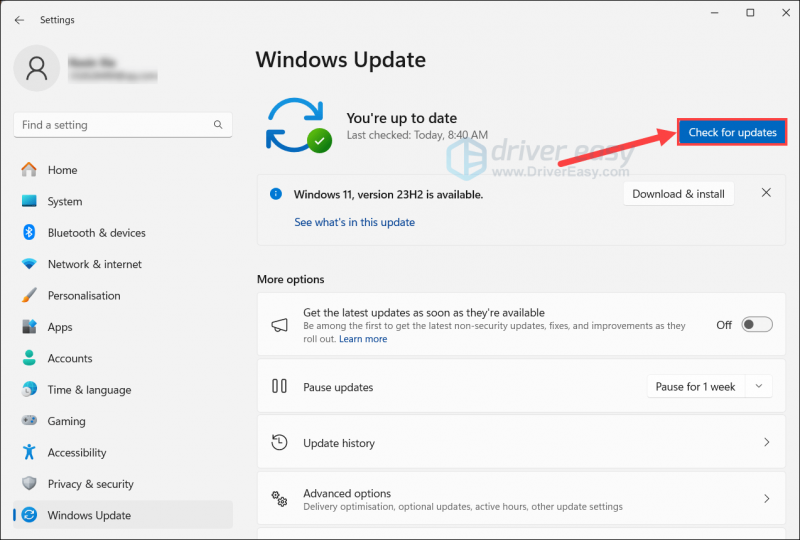
- புதுப்பிப்புகள் பதிவிறக்கம் செய்யப்பட்டதும், கிளிக் செய்க இப்போது நிறுவவும் நிறுவல் செயல்முறையைத் தொடங்க. முடிந்ததும், உங்கள் கணினியை மறுதொடக்கம் செய்ய வேண்டியிருக்கலாம்.
நீங்கள் புதுப்பித்த நிலையில் இருந்தால், ஆனால் பயன்பாட்டை சரியாகப் பயன்படுத்த முடியாவிட்டால், அடுத்த தீர்வுக்குச் செல்லவும்.
4. விண்டோஸ் புஷ் அறிவிப்புகளை இயக்கவும்
ரெடிட்டில் உள்ள பல பயனர்கள் விண்டோஸ் புஷ் அறிவிப்புகளை இயக்குவது என்விடியா பயன்பாட்டுடனான சிக்கல்களைத் தீர்க்க உதவியது என்று தெரிவித்துள்ளது. உதாரணமாக, இந்த ரெடிட் நூலில், ஒரு பயனர் புஷ் அறிவிப்புகளை இயக்கிய பின்னர் அவர்களின் வெற்றிக் கதையைப் பகிர்ந்து கொண்டார்.
என்விடியா பயன்பாட்டில் சிக்கல் இருந்தது. பயன்பாட்டை மீண்டும் தொடங்கவும் அது வேலை செய்யவில்லை என்றால், என்விடியா பயன்பாட்டை மீண்டும் நிறுவ முயற்சிக்கவும், உங்கள் கணினியை மீண்டும் துவக்கவும். என்விடியா பயன்பாட்டுடன் பிழை.
மூலம் u/பொறாமை-பயன்பாடு -6959 இல் Jeforcexperience
அத்தியாவசிய புதுப்பிப்புகள் அல்லது விழிப்பூட்டல்களை வழங்க என்விடியா பயன்பாடு விண்டோஸ் புஷ் அறிவிப்புகளை நம்பியிருக்கலாம். இந்த அறிவிப்புகள் முடக்கப்பட்டிருந்தால், பயன்பாடு சில செயல்பாடுகளை செயல்படுத்துவதில் அல்லது முக்கியமான தகவல்களை வழங்குவதில் சிரமங்களை எதிர்கொள்ளக்கூடும், இது செயல்திறன் சிக்கல்களுக்கு வழிவகுக்கும். புஷ் அறிவிப்புகளை இயக்குவதன் மூலம், என்விடியா பயன்பாடு தேவையான தகவல்களை திறம்பட தொடர்பு கொள்ள முடியும் என்பதை உறுதிப்படுத்துகிறீர்கள்.
விண்டோஸ் புஷ் அறிவிப்புகளை இயக்க:
விண்டோஸ் 11 இல்
- அழுத்தவும் வெற்றி + i அமைப்புகள் சாளரத்தைத் திறக்க ஒரே நேரத்தில் விசைகள்.
- கிளிக் செய்க அமைப்பு > அறிவிப்புகள் .
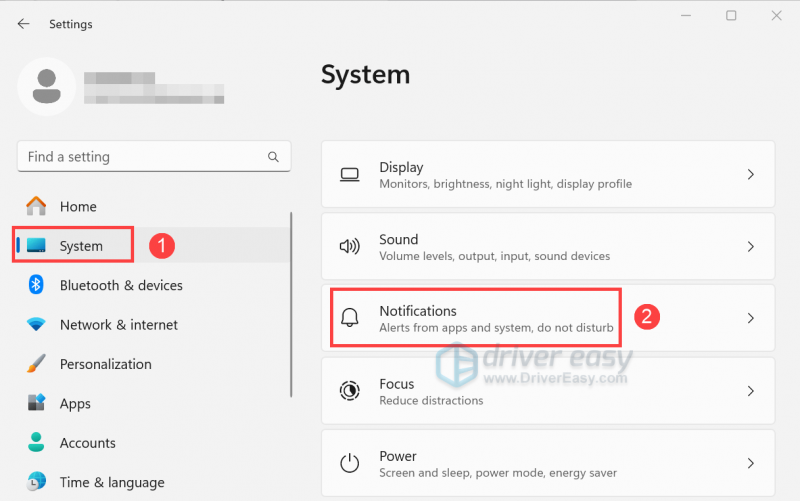
- மாற்று சுவிட்ச் என்பதை உறுதிப்படுத்தவும் அறிவிப்புகள் திரும்பியது ஆன் . பின்னர் தலைப்புக்கு கீழே உருட்டவும் பயன்பாடுகள் மற்றும் பிற அனுப்புநர்களிடமிருந்து அறிவிப்புகள் , பட்டியலில் என்விடியா பயன்பாட்டைக் கண்டுபிடித்து அதன் அறிவிப்பு அமைப்பு இயக்கப்பட்டிருப்பதை உறுதிசெய்க.
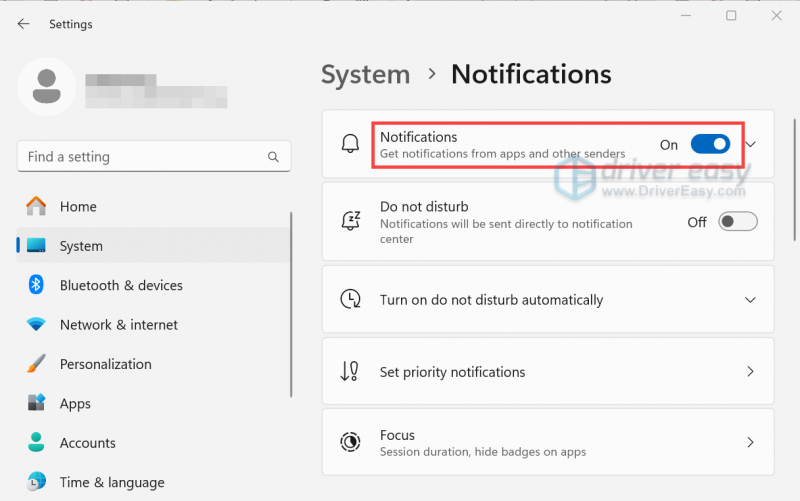
விண்டோஸ் 10 இல்
நீங்கள் விண்டோஸ் 10 கணினியில் இருந்தால், விண்ட்வோஸில் புஷ் அறிவிப்புகள் ஈடன் செய்யப்பட்டுள்ளதா என்பதை உறுதிப்படுத்திக் கொள்ளுங்கள் -> அமைப்புகள் -> கணினி -> அறிவிப்புகள் மற்றும் செயல்கள் .
மாற்றங்களைப் பயன்படுத்திய பிறகு, பயன்பாட்டை வேலை செய்தால் சோதிக்கத் தொடங்கவும்.
5. பயன்பாட்டை மீண்டும் நிறுவவும்
மற்ற அனைத்தும் தோல்வியுற்றால், நீங்கள் பயன்பாட்டை மீண்டும் நிறுவ வேண்டும்.
முதலில், அமைப்புகள் மூலம் அதை நிறுவல் நீக்கவும்.
விண்டோஸ் 11 இல்
- அழுத்தவும் வெற்றி + i அமைப்புகளைத் திறக்க. இடது பலகத்தில் இருந்து, தேர்ந்தெடுக்கவும் பயன்பாடுகள் , பின்னர் கிளிக் செய்க நிறுவப்பட்ட பயன்பாடுகள் .
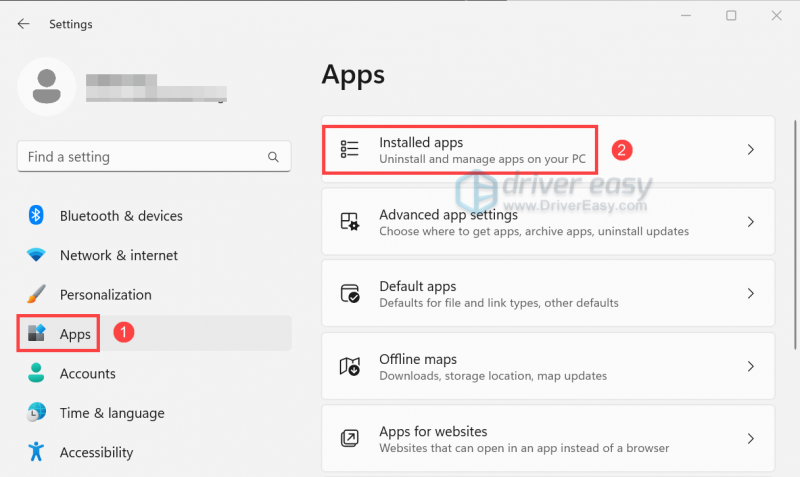
- பயன்பாட்டைக் கண்டுபிடி, கிளிக் செய்க மூன்று புள்ளிகள் மற்றும் தேர்ந்தெடுக்கவும் நிறுவல் நீக்கப்பட்டது .
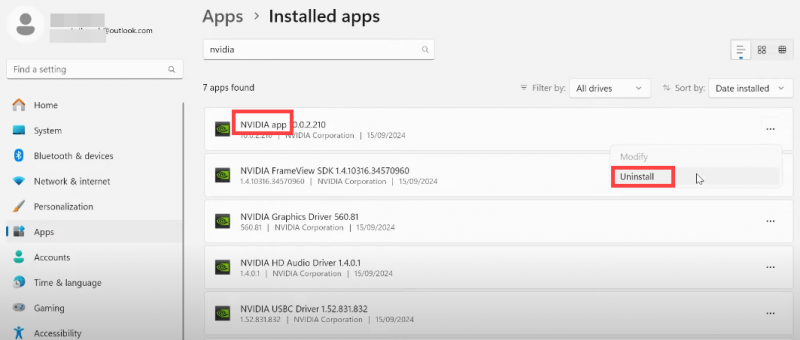
நிறுவல் நீக்குதல் செயல்முறையை முடிக்க திரையில் உள்ள வழிமுறைகளைப் பின்பற்றவும்.
விண்டோஸ் 10 இல்
- அழுத்தவும் வெற்றி + i அமைப்புகளைத் திறக்க, பின்னர் தேர்ந்தெடுக்கவும் பயன்பாடுகள் .
- கிளிக் செய்க பயன்பாடுகள் மற்றும் அம்சங்கள் . என்விடியா பயன்பாட்டைத் தேர்ந்தெடுத்து, பின்னர் தேர்ந்தெடுக்கவும் நிறுவல் நீக்க .
- நிறுவல் நீக்குதல் செயல்முறையை முடிக்க திரையில் உள்ள வழிமுறைகளைப் பின்பற்றவும்.
பயன்பாட்டை நிறுவல் நீக்கிவிட்ட பிறகு, தட்டச்சு செய்க %பயன்பாட்டு தரவு% ரன் உரையாடல் பெட்டியில். ரன் உரையாடல் பெட்டியைத் திறக்க, அழுத்தவும் வெற்றி + ஆர் .
கோப்புறை திறந்திருக்கும் போது, என்விடியா பயன்பாட்டைக் கண்டுபிடித்து முழு கோப்புறையையும் நீக்கவும். முடிந்ததும், என்விடியா பயன்பாட்டைப் பதிவிறக்கவும் மீண்டும்.
இந்த படிகள் சிக்கலைத் தீர்க்கவில்லை என்றால், அதை அடைவதைக் கவனியுங்கள் வாடிக்கையாளர் பராமரிப்பு . நீங்கள் முகப்பு பக்கத்தில் ஏற்ற முடிந்தால், கிளிக் செய்வதன் மூலம் கருத்துக்களை அனுப்பலாம் [!] மேல் வலது மூலையில் அமைந்துள்ள ஐகான்.
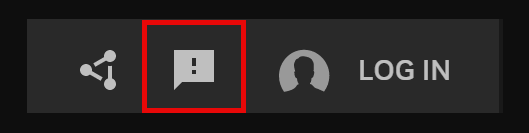




![[தீர்க்கப்பட்டது] Windows 10 நினைவக மேலாண்மை நீல திரை](https://letmeknow.ch/img/other/58/cran-bleu-windows-10-memory-management.jpg)

